Windows10正式版系统突然卡死在桌面的问题
来源:ylmf网络收集
编辑:雨林木风官网
时间:2025-09-14
有一位雨林木风系统的用户,反馈说他的win10正式版电脑突然卡死在桌面了。其实,一般遇到这种情况Windows资源管理器卡死了,因为桌面本身就是一个文件夹,Windows资源管理器卡死了就会影响桌面,那这个情况要如何处理呢?接下来,ylmf系统小编就来分享具体的解决方法,大家可以一起来看看参考学习一下。


Windows 10 正式版系统突然卡死在桌面,可能由多种原因引起,以下是一些常见的解决方法:
强制重启:如果遇到系统卡死,可以按住电源按钮 5-10 秒钟,直到电脑完全关闭,然后再次按下电源按钮开机。这可以解决一些临时性的系统故障。
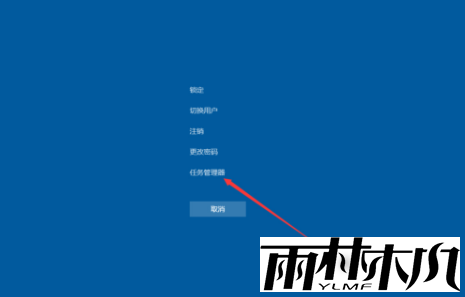
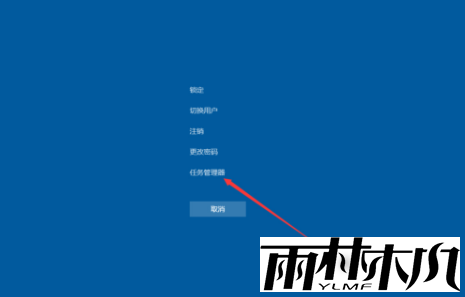
重启资源管理器:按 “Ctrl+Alt+Del” 组合键,选择 “任务管理器”,在 “进程” 选项卡中找到 “Windows 资源管理器”,选中后点击 “重新启动”,看是否能恢复桌面响应。
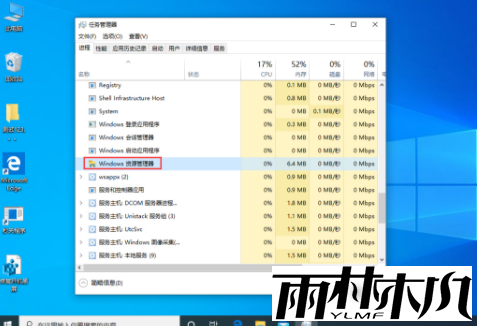
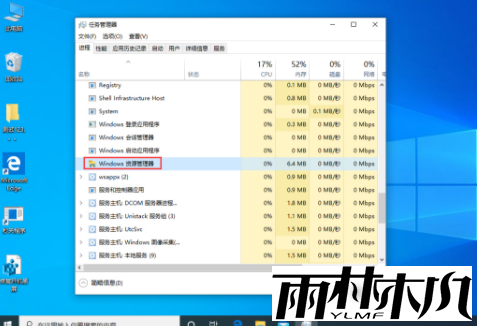
检查硬件问题:检查内存条、显卡、硬盘等硬件连接是否良好,可以尝试重新插拔这些硬件。同时,清理硬件上的灰尘,特别是散热器和风扇处的灰尘,确保硬件散热良好。
更新驱动程序:过时或不兼容的驱动程序可能导致系统卡死。通过设备管理器更新所有设备的驱动程序,或者访问各个组件制造商的网站下载最新版本的驱动程序。
清理磁盘空间:如果 C 盘剩余空间过小,会导致系统运行缓慢甚至卡死。使用 Windows 自带的磁盘清理工具或第三方软件,清理无用文件和临时文件,释放磁盘空间。
扫描病毒和恶意软件:恶意软件感染也可能导致系统崩溃或冻结。使用安全软件进行全面扫描,删除发现的威胁。
修复系统文件:以管理员身份打开命令提示符,输入 “Dism /Online/Cleanup-Image /RestoreHealth” 命令,按回车键,修复系统映像文件。
然后输入 “sfc /SCANNOW” 命令,扫描并修复损坏的系统文件。
然后输入 “sfc /SCANNOW” 命令,扫描并修复损坏的系统文件。
禁用不必要的启动项:按 “Ctrl+Shift+Esc” 组合键打开任务管理器,在 “启动” 选项卡中,禁用那些不必要的开机启动程序,减少系统启动时的负担。
相关文章:
相关推荐:
栏目分类
最新文章
热门文章




